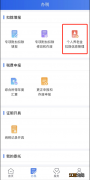向日葵可以切换黑色背景和白色北京 , 其他两款软件的界面颜色固定 。
整体风格来说 , ToDesk最为简洁清新 , 而·Team的界面很有微软系软件的风格 。
这里要多说一下 , teamviewer的本土化做得很一般 , 首先登录账号必须使用电子邮箱 , 而国产两个软件使用的是手机 , 显然后者更符合国人的使用习惯 。
其次就是软件内的汉化也多得不好 , 比如这个增强现实 , 你来告诉我一下你看到这四个字是什么反应?就连里面的介绍都好像是英文直译的 , “通过客户的眼睛查看 , 就好像客户身边一样来协助他” , 这是个嘛?
Teamviewer多了会议和组内聊天功能……国内大家用不上的 。
2 , 手机端软件Todesk一个软件可以搞定所有 , 但是
todesk的控制界面 , 非常难得 , 和电脑端主界面保持了一致的风格甚至相近的操作方式 。
主界面输入ID后提示输入密码就可以直接控制 。
具体到设备的实际操作 , 在设备列表中选好设备后进入此设备界面 。
可以远程 , 可以锁屏 , 可以关机 , 可以重启 。 无论远程操控手机还是电脑 , 都是一样的操作界面 。
远程操控电脑 , 界面如下 。
因为向日葵本身是网络解决方案企业贝锐旗下的软件 , 所以一方面它并不是本企业的主打产品 , 另一方面肩负着串联旗下软硬件产品的重任 , 所以这个首页最上方是硬件选项 。 然后直接显示账号下的设备 。
发现部分则是问题攻略和硬件产品的最新活动 , 和电脑端的发现好玩一样 。 作者在连接向日葵蓝牙鼠标的时候发现 , 如果用它连接其他远控软件 , 鼠标将无法使用 , 并且屏幕BUG还会出现向日葵的图片(无法除去) , 但使用非向日葵品牌的蓝牙鼠标依旧可以连接多款远控 , 并且流畅操作 。 确实是肩负着宣传自家硬件、转化的重任 。
手机控电脑界面功能比todesk略丰富 , 多了开启录像、开启声音功能 。 但是锁屏和关机重启则需要开启远程桌面后才能使用 , 不像todesk在外面直接点下按钮就能搞定 。
另外在手机没有开启屏幕旋转的情况下 , 手机向日葵远程电脑时横拿手机屏幕并不会自动旋转 , todesk和TeamViewer没有这个问题 。
在这款向日葵的主软件上 , 手机只能投屏到电脑上 , 电脑操控手机则需要下载另一个软件:向日葵客户端 。
向日葵客户端app就只有这一个主界面 , 唯一的功能就是被控 , 被控前需要在下方开启权限 。 每次退出软件会重置权限需要重新开启 。
而偶尔会出现开启了权限但是仍然无法操作被控手机的情况 。 向日葵客户端在我手机(一加)软件商城的评分只有2.0分(5分满) 。
Teamviewer的手机端软件在我手机的软件商城无法下载 , 需要去官网下载 , 而主要负责电脑控手机以及手机控手机的Quicksupport我则是在第三方的软件平台下到的 。
Teamviewer手机端的主程序也是非常清新 。 里面多了个聊天功能 , 没什么用 。 这里要说的是如果是电脑控电脑 , 是不需要登录软件的 , 但是手机控电脑则必须要登录 , 而且还需要邮箱验证设备 , 而且那个验证网站延迟还很高 , 体验很差 。 就算是为了安全性吧 。
相关经验推荐
- 软件|CAD难学吗?需要多久?学习难点在哪?
- 软件|315曝光了,PC6、ZOL、360、2345,果然是一家子流氓平台
- 软件|程序员的电脑从来就没有广告弹窗,不用下软件,原来是用了这绝招
- 软件|刚签完合同存完钱,下载站就被315曝光了
- 剑桥大学|宋九九:软件下载网站取消高速下载,恢复正常下载地址
- 软件|华为余承东猛发12款鸿蒙新品:P50 Pro摔不坏,全屋智能4万元!
- 社交|健康码人脸识别测温一体机现身阿里云峰会,做好疫情防控出入管理
- 软件|8GB+144HZ+骁龙778G,这款千元机终于降到合理价位,学生党放心买
- Windows11|这样备份Windows11,不用收费软件,全是系统自带免费工具
- 苹果|苹果也顶不住?新iPhone和Mac暂停发货:疫情影响